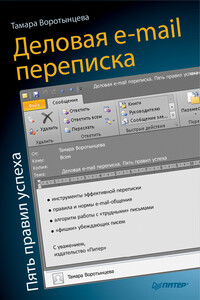Халява в Интернете | страница 23
Одной из полезных функций данной программы является возможность настройки подписей, которые будут автоматически вставляться в новые почтовые сообщения. Ведь практически каждое электронное сообщение, как и обычное письмо, в большинстве случаев заканчивается какой-то подписью – например, Всего доброго, или С уважением… ФИО, и т. д. Для перехода в режим настройки подписей для электронных сообщений следует перейти в режим настройки программы и открыть вкладку Подписи. Содержимое данной вкладки показано на рис. 2.14.
Рис. 2.14. Настройка подписей
На данной вкладке производится настройка подписей, вставляемых в исходящие сообщения. Возможности программы предусматривают добавление подписи как во все исходящие сообщения, так и за исключением ответов и пересылаемых сообщений – для включения/выключения данных режимов предназначены соответствующие флажки. Для создания новой подписи следует нажать кнопку Создать – в результате в поле Подписи, расположенном в средней части вкладки, отобразится подпись, которой по умолчанию будет присвоено имя Подпись#1. При необходимости можно присвоить подписи другое имя – для этого следует воспользоваться кнопкой Переименовать; после нажатия на данную кнопку требуемое имя вводится с клавиатуры. Пользователь может создать любое необходимое количество подписей; при этом имеется возможность выбора подписи, которая будет использоваться по умолчанию – для этого следует установить курсор на наименование требуемой подписи и нажать на кнопку По умолчанию.
Содержимое подписи формируется в поле Изменить подпись. Возможности программы предусматривают как текстовое содержание подписи, так и использование в качестве подписи указанного файла. Для выбора требуемого режима следует установить соответствующий переключатель в нужное положение: Текст либо Файл. В первом случае текст подписи вводится с клавиатуры; во втором случае становится доступной кнопка Обзор – при нажатии на эту кнопку на экране отображается окно, в котором по обычным правилам указывается путь к требуемому файлу. С помощью кнопки Дополнительно осуществляется переход в режим дополнительной настройки подписи. При этом на экран выводится окно Дополнительная настройка подписи; в данном окне путем установки соответствующих флажков можно указать учетные записи, для которых будет использована текущая подпись (т. е. подпись, на которой установлен курсор в поле Подписи). Для каждой учетной записи можно выбрать только одну подпись.